方式一:yum方式下载安装
1、查找java相关的列表
yum -y list java*

1、查找java相关的列表
yum -y list java*
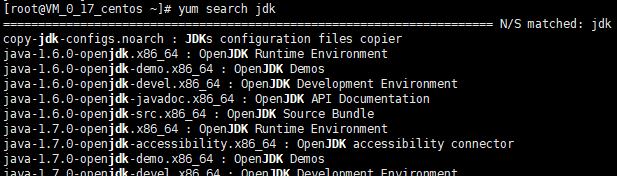
2、安装jdk
yum install java-1.8.0-openjdk.x86_64
3、完成安装后验证
java -version

4、通过yum安装的默认路径为:/usr/lib/jvm

5、将jdk的安装路径加入到JAVA_HOME
vi /etc/profile
在文件最后加入:
#set java environment JAVA_HOME=/usr/lib/jvm/jre-1.6.0-openjdk.x86_64 PATH=$PATH:$JAVA_HOME/bin CLASSPATH=.:$JAVA_HOME/lib/dt.jar:$JAVA_HOME/lib/tools.jar export JAVA_HOME CLASSPATH PATH
修改/etc/profile之后让其生效
. /etc/profile (注意 . 之后应有一个空格)
方式二、官网下载jdk,ftp上传服务器解压安装
一、文件准备
1.1 文件名称
jdk-8u121-linux-x64.tar.gz
1.2 下载地址(这个版本还没版权更新,之后估计要下载openJDK了)
http://www.oracle.com/technetwork/java/javase/downloads/jdk8-downloads-2133151.html
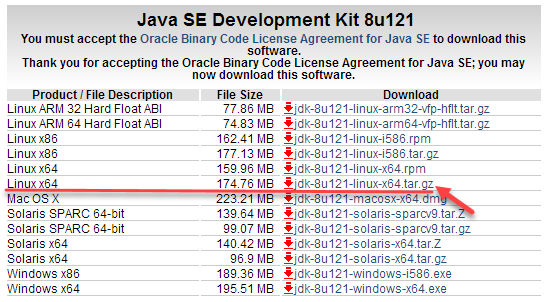
二、工具准备
2.1 Xshell (putty)
一个强大的安全终端模拟软件,它支持SSH1, SSH2, 以及Microsoft Windows 平台的TELNET 协议。
Xshell 通过互联网到远程主机的安全连接以及它创新性的设计和特色帮助用户在复杂的网络环境中享受他们的工作。
2.2 Xftp (WinSCP)
一个基于 MS windows 平台的功能强大的SFTP、FTP 文件传输软件。
使用了 Xftp 以后,MS windows 用户能安全地在UNIX/Linux 和 Windows PC 之间传输文件。
三、操作步骤
3.1 通过Xftp将下载下来的jdk上传到指定虚拟机上传到/usr目录下
3.2 通过Xshell连接到虚拟机,执行如下命令,解压文件:
$ tar zxvf jdk-8u121-linux-x64.tar.gz
3.3 使用Vi编辑器,设置环境变量
$ sudo vi /etc/profile
在文件最后,添加如下内容:
#Java Env export JAVA_HOME=/usr/jdk1.8.0_121 export CLASSPATH=.:$JAVA_HOME/lib/dt.jar:$JAVA_HOME/lib/tools.jar export PATH=$PATH:$JAVA_HOME/bin
3.4 退出vi编辑器,使环境变量设置立即生效
$ source /etc/profile
3.5 查看JDK版本
$ java -version java version "1.8.0_121" Java(TM) SE Runtime Environment (build 1.8.0_121-b13) Java HotSpot(TM) 64-Bit Server VM (build 25.121-b13, mixed mode)